Cómo Gestionar Mensajes en LinkedIn

Los mensajes en LinkedIn son mucho más que un chat, son tu puerta de entrada para crear relaciones profesionales, colaborar o incluso cerrar oportunidades de negocio.
A través de los mensajes puedes contactar con personas clave de tu sector, mantener conversaciones con tus clientes o hacer networking de forma más personal. Sin embargo, tienen sus propias reglas y límites, sobre todo cuando se trata de contactar con personas que no forman parte de tu red.
En este artículo te explicamos cómo funcionan y cómo gestionarlos para sacarles partido.
Cómo Funcionan los Mensajes en LinkedIn
A diferencia de otras redes sociales, LinkedIn limita con quién puedes iniciar una conversación.
Solo puedes enviar mensajes directos a tus contactos de primer grado o a los miembros de grupos de los que formas parte.
Si intentas escribir a alguien fuera de tu red, necesitas usar los mensajes InMail, que te permiten contactar con otros usuarios.
Para empezar una conversación en LinkedIn puedes hacerlo de varias formas:
- Desde la pestaña Mensajes, buscando el nombre del contacto.
- Desde el perfil del usuario, con el botón “Enviar mensaje”.
- Creando un hilo grupal, con varios destinatarios.
- O buscando una conversación anterior desde el buscador de mensajes por palabra clave.
Dentro del chat, LinkedIn también permite:
- Silenciar una conversación o abandonarla si no quieres seguir recibiendo notificaciones.
- Archivar una conversación.
- Denunciar/bloquear la conversación.
💡 TIP: si gestionas muchos contactos, usa el buscador o los filtros de la bandeja para no perder conversaciones importantes.
Mensajes InMail de LinkedIn
Los mensajes InMail de LinkedIn son una función Premium para contactar mediante mensaje privado con otra persona que no forma parte de tu red de contactos.
Estos mensajes los tienes que enviar desde la sección de presentación del perfil del usuario o enviando un nuevo mensaje.
Límites y características de los mensajes InMail:
- Línea de asunto: hasta 200 caracteres.
- Mensaje principal: máximo 2.000 caracteres.
- Es como un correo electrónico, puesto que otros mensajes privados no llevan asunto.
- Funcionan con un sistema de créditos y la cantidad depende del plan que tengas contratado, por ejemplo, Premium Career, Premium Business, etc. Cada vez que escribas un mensaje, puedes ver los créditos que tienes disponibles.
- No puedes enviar otro mensaje hasta que la otra persona no responda al primero que has enviado.
Para usar esta funcionalidad, necesitas cumplir los siguientes requisitos:
- Tener una cuenta Premium.
- La persona que va a recibir tu mensaje no debe tener bloqueada la recepción de mensajes InMail.
- Si el usuario tiene activado el modo Open Profile (Premium), puedes enviarle un InMail gratuito, incluso si no tienes cuenta Premium.
Cómo enviar un mensaje InMail en LinkedIn
Ahora que ya sabes qué son los mensajes InMail y cómo funcionan, te explicamos cómo enviarlos:
- Entra al perfil del usuario de LinkedIn.
- En la parte de su tarjeta de presentación clica sobre ‘Más’.
- Elige ‘Enviar mensaje a’ de las opciones del menú desplegable.
- Completa el campo ‘Asunto’ (esto es opcional).
- Escribe tu mensaje dentro del cuerpo de texto.
- Toca en ‘Enviar’.
Consejos Para Conectar Con Tus Mensajes En LinkedIn
Si usas LinkedIn para impulsar tu negocio o marca, cada mensaje es una oportunidad para generar oportunidades estratégicas. Por eso, es importante que cuides cada detalle para que tu mensaje no pase desapercibido y conecte con la otra persona.
Aquí tienes algunos consejos para que tus mensajes de LinkedIn funcionen:
- Preséntate. Di quién eres y por qué escribes.
- Define tu objetivo. No todos los mensajes buscan lo mismo: puede ser colaborar, intercambiar ideas o simplemente conectar.
- Personaliza tu mensaje. Menciona algo específico del perfil o contenido de la otra persona.
- Evita los mensajes genéricos. Cuanto más humano y directo, mejor. Pero eso sí, no te vayas por las ramas y ve al grano.
- Sé amable. Agradece la atención recibida al receptor y usa un tono profesional, pero cercano.
- No abuses de los emojis. Incluir alguno puede mostrar cercanía, demasiados, restan credibilidad.
- Aporta valor. Comparte contenido de valor que le pueda interesar al receptor.
- No vendas en el primer mensaje. Primero crea la relación, después llega la oportunidad de hablar de tu producto o servicio.
- Haz seguimiento si no responden. Espera unos días antes de volver a escribir.
Con estos consejos es más fácil iniciar una conversación y generar una conexión real con el otro usuario.
Aquí tienes un ejemplo de cómo podrías hacerlo poniendo en práctica las recomendaciones anteriores:
___
Hola [NOMBRE]
Me presento, soy Carlos, de Metricool, una herramienta online para gestionar las redes sociales de tu negocio.
Creo que podríamos establecer una conexión profesional y crecer juntos, porque junto con Metricool ganarás un montón de tiempo gestionando todos tus perfiles sociales desde un mismo lugar.
¿Qué te parece? ¿Conectamos y te cuento un poco más sobre Metricool?
¡Saludos y feliz día!
___
Cómo Gestionar Tus Mensajes de LinkedIn
Si ya tienes todo claro sobre los mensajes de LinkedIn, no te vayas aún porque tenemos que contarte más: cómo gestionar todas estas conversaciones.
La red social cuenta con varias opciones para gestionar tus chats. Desde la bandeja de entrada, si pulsas en los tres puntos, tienes acceso a estas opciones:
- Gestionar conversaciones: marca como no leído, elimina o archiva conversaciones.
- Buzón de solicitudes de mensajes: una carpeta con mensajes de personas que no están en tu lista de contactos y necesitan aprobación.
- Establecer mensaje automático: una función premium para configurar mensajes de ausencia. Por ejemplo, en vacaciones o si vas a tardar en responder.
- Gestionar configuración: incluye opciones de sugerencias y recordatorios de mensajes, sugerencias, buzón prioritario o avisos de lectura.
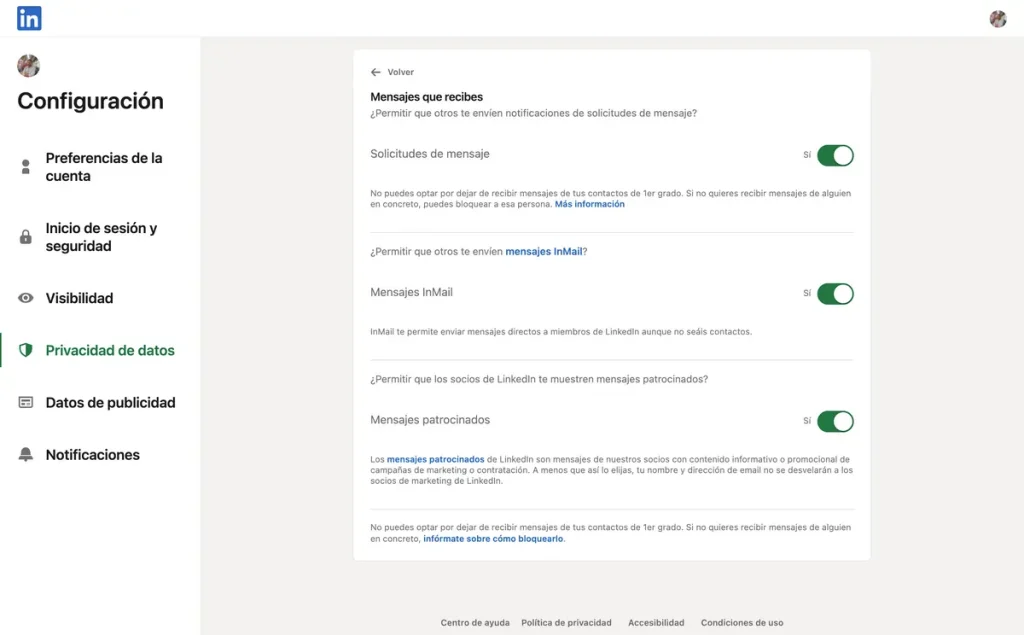
También puedes decidir quién puede escribirte y quién no: si permites solicitudes de mensajes, si quieres recibir mensajes InMail o mensajes de invitación de empleo de técnicos de selección.
💡 TIP: ¿Quieres gestionar los mensajes y comentarios de tus redes sociales desde un mismo lugar?
Con Metricool puedes gestionar todas tus redes desde un solo panel y responder a tu comunidad sin saltar de una plataforma a otra:
- Facebook: comentarios y mensajes privados
- Instagram: comentarios y mensajes privados (bandeja principal).
- TikTok: comentarios (disponible en cuentas de empresa)
- X (Twitter): mensajes privados.
- LinkedIn: comentarios (disponible en cuentas de empresa)
- Google my Business: reseñas.
- YouTube: Comentarios en videos y shorts.
Y hasta aquí todo lo que puedes hacer con los mensajes en LinkedIn.
¿Tú también los usas para conectar con otros profesionales? Te leemos en los comentarios.
Para seguir mejorando tu presencia en esta red social, échale un vistazo a nuestra guía sobre marketing en LinkedIn.

